苹果七怎么截屏,苹果ipad第七代怎么截图(三大技巧教你苹果手机怎么截屏)
关于【苹果七怎么截屏】,苹果ipad第七代怎么截图,今天乾乾小编给您分享一下,如果对您有所帮助别忘了关注本站哦。
1、苹果七怎么截屏:三大技巧教你苹果手机怎么截屏!(最全)
案例:苹果手机怎么截屏?
【朋友们,新入手一部苹果手机,想问下手机怎么截屏?感谢!】
苹果手机是一款智能手机,其截屏功能可以帮助用户快速保存需要的信息或者瞬间记录有趣的瞬间。然而,很多新用户不知道如何使用苹果手机截屏功能。苹果手机怎么截屏?本文将介绍苹果手机怎么截屏的三大技巧,帮助用户快速学会使用苹果手机截屏功能。
操作环境:
演示机型:iPhone 8;华硕无畏1414s
系统版本:Windows 10
一、iPhone拥有【Home键】如何截屏
如果你的iPhone手机拥有【Home键】,苹果手机截屏在哪里?我们可以通过【Home键】组合【侧边电源键】或者【顶部电源键】。
1、侧边电源键
手机代表型号:iPhone 6、iPhone 7、iPhone 8等。
iPhone【侧边电源键】和【Home键】同时按下即可。
2、顶部电源键
手机代表型号:iPhone 4、iPhone 5等。
同时按下【顶部按钮】和【Home键】。
二、iPhone没有【Home键】如何截屏
没有实体【Home键】,指的是配备面容ID的苹果手机。这种情况下,苹果手机怎么截图、截屏?可以通过下面的方式来进行。
手机代表型号:iPhone X、iPhone 11、iPhone 12、iPhone 13、iPhone 14等。
同时按住【侧边按钮】和【音量+按钮】进行截屏。
三、通过【辅助功能】进行iPhone截屏
苹果的截图功能在哪里设置?我们可以通过【辅助功能】来进行设置。
1、自定操作
第1步:分别点击【设置】>【辅助功能】>【触控】>【辅助触控】>【自定操作】;
第2步:在【自定操作】里面,可以选择截屏的操作。
2、轻点背面
备注:此方法适用于iPhone 8及更新型号,系统为iOS 14或更高版本。
第1步:分别点击【辅助功能】>【触控】>【轻点背面】;
第2步:选择【轻点两下】或者【轻点三下】。以【轻点两下】为例,我们可以下滑列表,选择【截屏】。
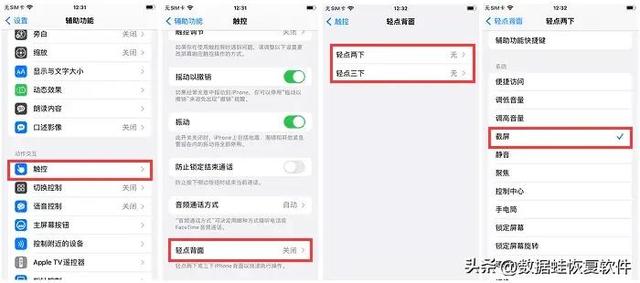
结论
通过本文的介绍,相信您已经掌握了苹果手机的截屏技巧,并能够灵活运用。苹果手机怎么截屏?包括拥有【Home键】、没有【Home键】、通过【辅助功能】等方法来进行截屏。如果您还有其他问题,欢迎留言讨论。
往期推荐:
苹果手机序列号查询的4种方法!
2、苹果七怎么截屏,苹果ipad第七代怎么截图
叔叔阿姨们,大家好啊!
平日使用 iPhone 或 iPad 时,遇到想要分享的图文内容,或者遇到设备出现问题,需要截屏发送给对方时,「如何截屏」这个小小技能就显得非常重要了。
针对不同的机型,截屏的方式还有所不同。今天这篇内容我们就来总结一下,iPhone 、iPad 、Apple Watch 的截屏方法。( 因为之前专门写过关于 Mac 的截屏以及录屏,在这里就不赘述了,有需要的朋友请走传送门:Mac 自带的录屏截屏功能,你会用吗? )
iPhone
在配备面容 ID 的 iPhone 上:如下图所示,同时按下两个按钮,再快速松开(注意:不是长按)就成功截屏啦。
在配备主屏幕按钮的 iPhone 上:看看您的 iPhone 和下图哪个型号的按钮一样,按照图示同时按下两个按钮,再快速松开完成截屏。
iPad
在没有主屏幕按钮的 iPad 上:找到下图中您的 iPad 对应的图示,同时按下两个按钮,再快速松开完成截屏。
在配备主屏幕按钮的 iPad 上:如下图所示,同时按下两个按钮,再快速松开完成截屏。
Apple Watch
Apple Watch 截屏需要设置一下。
首先打开 iPhone 上的 Watch App > "我的手表" > 轻点 "通用" > 启用截屏
也可以在 Apple Watch 完成这项设置。
打开 Apple Watch 上的 "设置" App > 轻点"通用" > 轻点"截屏" > "启用截屏"
启用之后就可以操作截屏:同时按下数码表冠和侧边按钮。
本文关键词:苹果12怎么截屏,苹果七怎么截屏的,苹果七怎么截屏照片,苹果七怎么截屏录屏,苹果七怎么截屏 截图方法。这就是关于《苹果七怎么截屏,苹果ipad第七代怎么截图(三大技巧教你苹果手机怎么截屏)》的所有内容,希望对您能有所帮助!更多的知识请继续关注《犇涌向乾》百科知识网站:http://www.029ztxx.com!
版权声明: 本站仅提供信息存储空间服务,旨在传递更多信息,不拥有所有权,不承担相关法律责任,不代表本网赞同其观点和对其真实性负责。如因作品内容、版权和其它问题需要同本网联系的,请发送邮件至 举报,一经查实,本站将立刻删除。

